매일같이 쏟아지는 블로그 컨텐츠 중에서 유용한 동영상을 발견했을 때, 따로 소장하고 싶은 마음이 들죠. 이럴 때 알고 있으면 유용한 네이버 블로그 동영상 다운 방법을 이 글에서 소개 합니다. PC부터 모바일까지 블로그 영상 다운로드 방법을 하나하나 자세히 알려드리고 초보자분들도 쉽게 따라 하실 수 있도록 단계별로 설명해드리니 끝까지 정독 하시기 바랍니다.

파트 1:HitPaw Edimakor로 네이버 블로그 동영상 다운로드 방법
다른 방법 보다도 네이버 블로그 영상 다운로드를 가장 손쉽게 할 수 있는 프로그램인 HitPaw Edimakor 를 이번 파트에서 소개해드리도록 하겠습니다. 이 프로그램은 한글을 완벽하게 지원하고 초보자도 누구나 쉽게 입문할 수 있어 블로그 영상 다운로드가 필요하신 분들께 특히 추천 드리는 프로그램 입니다.
주요 기능
- 4K 해상도까지 지원하는 고화질 네이버 블로그 영상 다운로드 기능
- MP4, MKV, AVI 등 다양한 포맷으로 손쉬운 변환 지원
- 원하는 구간만 선택적으로 저장할 수 있는 기본 편집 기능
- 60개 이상의 무료 동영상 템플릿을 활용한 제작 기능
- 영상에 별도로 BGM이나 오디오 파일을 추가할 수 있음
- 한글 완벽 지원으로 처음 사용하는 초보자도 쉽게 사용 가능
아래에서 HitPaw Edimakor를 이용한 네이버 동영상 다운 방법을 알아 보겠습니다.
-
단계1: 프로그램 설치하기
HitPaw Edimakor 공식 웹사이트에서 프로그램을 다운로드하여 설치합니다. 설치가 완료되면 프로그램을 실행해주세요.
-
단계2 : 다운로드할 영상 URL 입력하기
프로그램을 실행한 후 '비디오 다운로드' 버튼을 클릭하고, 네이버 블로그 영상 다운로드 받고 싶은 영상의 URL을 입력창에 붙여넣기 해주세요.

-
단계3 : 화질 선택 및 다운로드
원하시는 화질과 포맷까지 모두 선택하고 다운로드 버튼을 클릭하면 네이버 블로그 동영상 다운이 시작됩니다.

-
단계4 : 자막 번역 및 편집하기
다운로드가 완료된 네이버 블로그 영상은 Edimakor의 타임라인으로 가져와서 편집할 수 있습니다. 원하는 구간을 잘라내거나 여러 영상을 이어 붙이거나, AI 기술을 활용하여 자동으로 자막을 추출하고 28개 언어로 번역도 가능합니다. 편집 기능을 이용해 자막 폰트나 크기, 위치 등도 취향에 맞게 조절해보세요.

-
단계5 : 내보내기
편집이 완료되면 상단의 '내보내기' 버튼을 클릭합니다. MP4, MKV 등 다양한 포맷으로 저장 가능하며 자막은 영상에 포함하거나 별도의 SRT 파일로 추출할 수 있으니 별도로 옵션을 선택 하셔서 파일을 저장하세요.

파트 2:PC에서 네이버 블로그 동영상 다운로드 방법
-
1. Video Downloader Professional
네이버 블로그 영상 다운을 위한 또 다른 유용한 프로그램인 Video Downloader Professional을 소개해드립니다. 이 프로그램은 간단한 인터페이스를 이용해 블로그 영상 다운로드를 손쉽게 할 수 있다는 장점이 있는 프로그램 입니다.

기초 사용 방법:
-
구글 크롬 같은 웹 브라우저를 실행한 후 브라우저 확장 프로그램을 설치합니다
-
네이버 블로그 영상 다운로드 받고 싶은 페이지를 방문합니다
-
영상이 감지되면 자동으로 다운로드 버튼이 활성화됩니다
-
원하는 화질을 선택하고 저장 위치를 지정하여 다운로드를 시작합니다
-
-
2. Offline Downloader
네이버 블로그 동영상 다운을 지원하는 Offline Downloader는 간단한 프로그램 다운로드로 이용할 수 있는 사이트로, 이곳 역시 네이버 블로그 영상 다운로드 사이트로 이용하기 좋은 곳 입니다.

기초 사용 방법:
-
네이버 블로그 영상 다운로드 사이트Offline Downloader 에 접속하여 프로그램을 다운로드 받아주세요.
-
블로그 영상 다운하고 싶은 URL을 입력창에 붙여넣기 합니다
-
'다운로드' 버튼을 클릭하여 변환을 시작합니다
-
변환이 완료되면 원하는 화질을 선택하여 저장합니다
-
파트 3:모바일로 네이버 블로그 동영상 다운로드 받는 방법
이번 파트에서는 스마트폰으로 네이버 블로그 영상 다운로드 모바일 작업을 하고 싶으신 분들을 위한 방법이니 네이버 블로그 영상 다운로드 모바일로 사용할 수 있는 간편한 방법을 소개해드리도록 하겠습니다.

-
단계 1: 앱스토어나 플레이스토어에서 '동영상 다운로드’라고 검색한 뒤 다운로드 기능을 제공하는 앱을 설치합니다

-
단계 2: 네이버 블로그에서 다운받고 싶은 영상의 URL을 복사하고 다운로더 앱을 실행하고 URL을 붙여넣기 합니다

-
단계 3: 화질을 선택하고 다운로드를 시작하여 파일을 저장하고 갤러리 앱 또는 사진 앱에 들어가서 다운로드가 잘 되어 있는지 확인하세요.

만약, 일반적인 URL로 다운로드가 어려운 경우라면 화면을 녹화하여 저장하는 방법도 고려해보세요.
파트 4: 네이버 블로그 동영상 다운로드에 대해 자주 묻는 질문( FAQs )
-
Q1. 네이버 블로그 동영상을 다운로드하는 것이 불법인가요?
A1: 개인적인 시청이나 소장을 목적으로 네이버 블로그 영상 다운을 하는 것은 일반적으로 문제가 되지 않습니다. 하지만 다운로드한 영상을 재배포하거나 상업적으로 사용하는 것은 저작권 침해가 될 수 있으니 주의하시기 바랍니다.
-
Q2. 네이버 블로그 동영상의 저작권은 어떻게 확인하나요?
A2: 블로그 게시물에 명시된 저작권 정보를 확인하시거나, 직접 블로그 운영자에게 문의하시는 것이 가장 확실한 방법입니다. 특히 상업적 용도로 사용하실 경우에는 반드시 사전 허가를 받으시기를 권장 드립니다.
결론
지금까지 네이버 블로그 동영상 다운로드 방법에 대해 자세히 알아보았습니다. 시중에 알려진 다양한 프로그램들이 있지만 HitPaw Edimakor 는 한글 지원은 물론 직관적인 인터페이스와 편집에 유용한 부가 기능을 제공하여 초보자부터 전문가까지 누구나 쉽게 사용할 수 있습니다. 블로그 영상 다운이 필요하신 분들이라면 HitPaw Edimakor를 이용해보시는 것을 추천 드립니다.
홈페이지 > 비디오 다운로드 팁 > 5분 만에 끝내는 2025년 네이버 블로그 동영상 다운로드 완벽 가이드
댓글 남기기
HitPaw 기사 리뷰 만들기





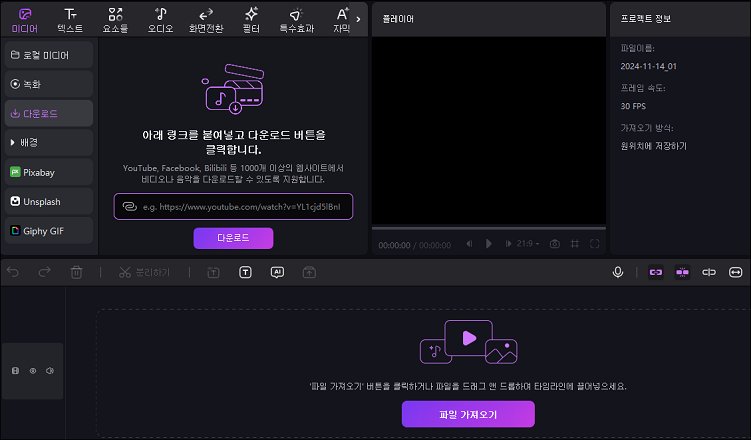
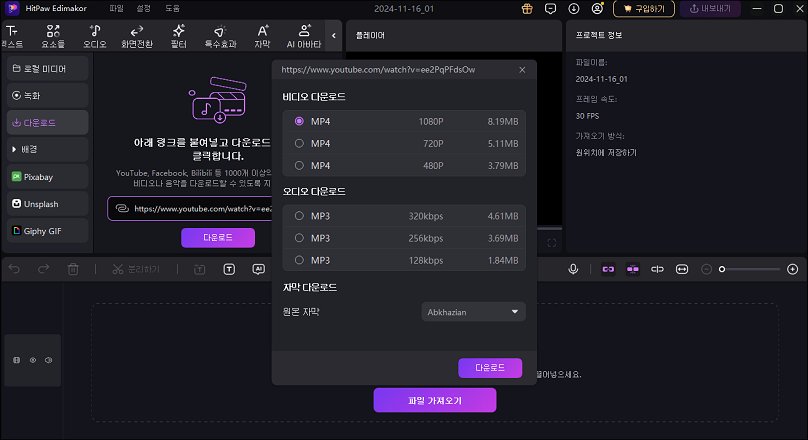












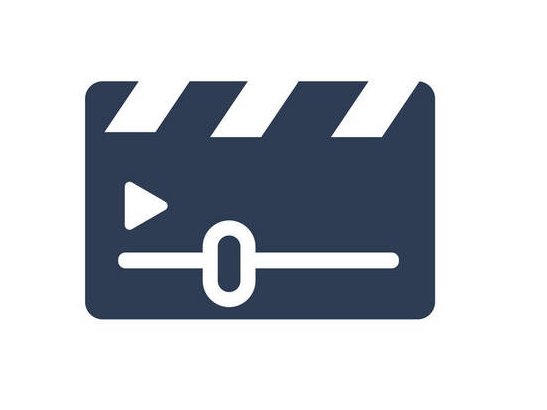
김희준
편집장
김희준 씨는 비디오 편집의 예술과 기술에 전념하는 Edimakor의 편집장입니다. 비주얼 스토리텔링에 대한 열정을 가진 김희준은 전문가 팁, 튜토리얼, 최신 동영상 제작 트렌드를 제공하는 고품질 콘텐츠 제작을 총괄합니다.
여기에서 평가하세요!